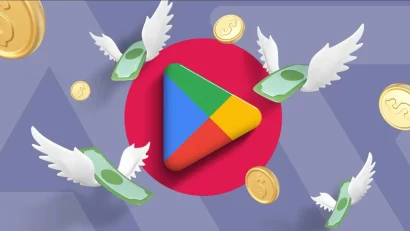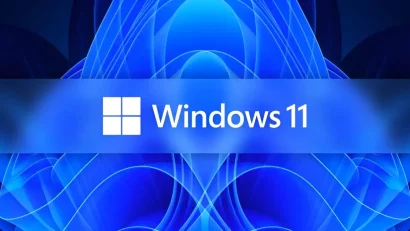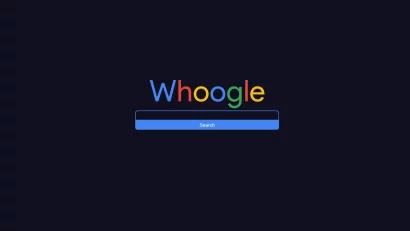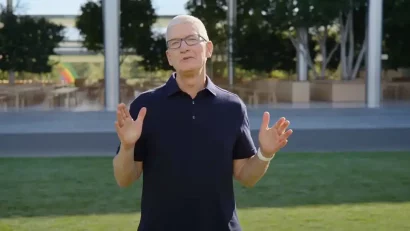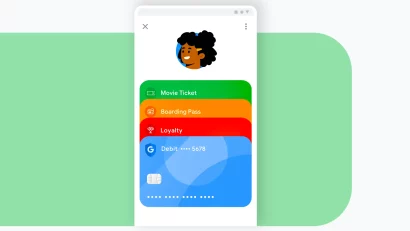Miloš Milutinović Microsoft Office 2013 Customer Preview Puno izdanje Officea 2013 za korisnike operativnih sistema Windows 7 i Windows 8 očekuje se na jesen ove godine. U međuvremenu, Office 2013 je zvanično dostupan u verziji nazvanoj Customer Preview verziji, koja se može preuzeti na www.microsoft.com/office/preview/en. Kao što ste navikli, ni ovoga puta ne propuštamo priliku da se i sami uverimo u nedavno predstavljene novitete ovog kancelarijskog paketa koji praktično predstavlja sinonim za rad na PC računarima u kancelarijskom okruženju.

Ukoliko se odlučite da isprobate Ofiice 2013 Preview verziju, neophodno je da sa linka preuzmete instalacioni paket i prođete kroz uobičajene korake instalacije. Prvo pokretanje neke od aplikacija praćeno je Welcome prozorom, gde vam se u narednih nekoliko ekrana prikazuju razna obaveštenja i mogućnosti, poput logovanja koristeći Windows Live nalog, par informacija o čuvanju dokumenata u cloudu korišćenjem servisa SkyDrive, i za kraj, mogućnost prolaska kroz kraću prezentaciju o najznačajnijim novinama koje donosi Office 2013.

Opšti utisak Na samom početku, impresivan utisak ostavlja primetni redizajn aplikacija sa akcentom na opciju „Touch Mode“, koji omogućava podjednako efikasno upravljanje na tablet računaru, pametnom telefonu ili tradicionalnom desktop računaru. Na ovaj način korisnik apsolutno nema nikakvih ograničenja u pogledu izbora hardvera za rad, što u kombinaciji sa čuvanjem dokumenata na SkyDriveu i ispravnom Internet konekcijom posao čini dinamičnijim i dostupnim bilo kada i bilo gde. Istina, među korisnicima na Internet forumima se već mogu pročitati komentari koji izražavaju skepsu u bezbednost čuvanja poverljivih poslovnih dokumenata u cloudu, ali je korišćenje servisa SkyDrive opciono i izbor svakako ostaje na vama.

Dizajn interfejsa dobio je na eleganciji manje izraženom razlikom između komponenti paketa. Sve je usklađeno sa Windowsa 8, čiji korisnički interfejs definitivno izgleda čistije i preglednije od pomalo kitnjastog stila na koji se većina korisnika navikla dolaskom Viste. Sam koncept rasporeda alata ostao je isti. Na ovaj način, prelazak na novu verziju biće daleko bezbolniji u odnosu na prelazak sa verzije 2003 na verziju 2007, gde su drastične izmene u dizajnu donele lakše rukovanje i brži pristup dostupnim alatima, ali tek nakon nekog vremena privikavanja na potpunu izloženost svih komponenti koje više nisu sakrivene po raznim menijima i podmenijima.

Što se tiče uređivanja teksta, mogućnost jednostavnog sakrivanja trake sa alatima koja je postojala i u prethodnom izdanju, a koja pomaže da biste se oslobodili pretrpanog intefejsa i potpuno fokusirali na rad, sada je vidno dostupna i jako je dobila na značaju uzevši sve veći broj vlasnika laptop računara sa relativnom malim ekranima, kao i potencijalno veliki broj budućih vlasnika Windows 8 tableta. Klikom na strelicu u donjem desnom uglu trake aktivirate komandu „Unpin the Ribbon“. Tada traka sa alatima više nije fiksirana i lagano nestaje sa ekrana. Ukoliko želite da se traka sa alatima ponovo pojavi, dovoljno je da kliknete na bilo koji naslov u liniji menija, a prvim sledećim klikom na polje za editovanje teksta, traka sa alatima ponovo nestaje sve dok je ponovo ne fiksirate aktivirajući komandu „Pin the ribbon“ na opisani način.

Okruglo Office dugme koje se u verzijama 2007 i 2010 nalazilo u gornjem levom uglu, i čijim se klikom dobija padajuća lista menija sa osnovnim komandama za upravljanje aplikacijom, zamenjeno je starim dobrim „File“ dugmetom koje je vraćeno u liniju menija. Klikom na File, umesto padajuće liste, dobijate čitavu stranu posvećenu brojnim starim i novim komandama.

Microsoft Word Preview
Pored pomenutih promena u interfejsu koje važe za svaku Office 2013 aplikaciju, u novom Wordu vas očekuje pregršt novina, bilo da ga koristite samo za pregled postojećih ili za intenzivno pisanje novih dokumenata. Kada je reč o pregledu, moramo pohvaliti novi režim „Read“ u okviru menija View. Izborom ove opcije, silni alati za editovanje, margine i linije menija nestaju sa ekrana, dok se postojeći tekst pretapa u kolone preko čitavog ekrana, čime čitanje tekstova postaje drastično jednostavnije i preglednije. Za navigaciju koz stranice dokumenta zadužene su strelice na sredini leve i desne strane ekrana koje svojim jednostavnim dizajnom nimalo ne remete utisak „čitanja knjige“ koji se nesumnjivo stiče već na prvi pogled.
Office 2007 je izlaskom Service Packa 2 dobio mogućnost snimanja dokumenata u PDF, dok je ta mogućnost bila podrazumevana već na inicijalnom izlasku verzije 2010. Napokon, u Wordu 2013 moguće je čak i editovati PDF fajlove ili koristiti elemente iz PDF-ova baš kao da su komponente samog Worda, što naprednim korisnicima Officea definitivno skraćuje muke. Ako vam ovako nešto zatreba, dovoljno je da nakon desnog klika na željeni PDF fajl odaberete opciju Open with -> Microsoft Word i sadržaj PDF-a je spreman za editovanje.
Još jedna zanimljiva opcija koju treba istaći definitivno je mogućnost ugradnje online slika i videa bez napuštanja Word dokumenta i pretraživanja po web browseru. Da biste vaš dokument učinili interaktivnijim, dovoljno je da iz menija „Insert“ odaberete opciju „Online Pictures“ za ugradnju slika, odnosno „Online Video“ za ugradnju videa u dokumente.
U polje za pretraživanje preko Binga ili Youtubea unesite željeni sadržaj i rezultati spremni za ugradnju u vaš dokument ubrzo će se pojaviti. Odabranu sliku tretirate potpuno istovetno kao i slike importovane sa lokalnog diska, dok će za prikazivanje videa biti potrebno kliknuti na strelicu prikazanu u centru video prozora.
Auto bookmark je još jedna zanimljivost koju donosi Word 2013. Ukoliko gašenjem Worda prekinete proučavanje nekog dokumenta, automatski marker biće kreiran i zabeležen. Sledeći put kada otvorite isti dokument, bićete u mogućnosti da proučavanje nastavite baš tamo gde ste stali. Mogućnost pamćenja gde ste stali tokom čitanja već duže vreme poseduju skoro svi PDF pregledači, a drago nam je što je konačno našla mesto i u Officeu.
Microsoft Excel Preview
Što se Excela tiče, kao da je sve ostalo isto. Osim pomenutih zajedničkih promena, na prvi pogled nema upadljivih novina. Međutim, ono što nova verzija zaista donosi a da se može nazvati bitnim odnosi se pre svega na intuitivniju obradu podataka i na njihovu veoma jednostavnu analizu i vizuelizaciju što se, uz nove alate, često nalazi na jedan klik od realizacije.
Tako, na primer, „Quick Analysis Tool“ sugeriše koju operaciju da primenite na selektovane podatke u tabeli. Na taj način ste u mogućnosti da veoma brzo, najčešće u samo par klikova, kolone i redove pretvorite u grafikone, pivot tabele i drugo. Jednostavno odaberite skup podataka, kliknite na Quick Analysis ikonicu koja se pojavljuje u donjem desnom uglu selekcije i dobićete pregled svih opcija za različito formatiranje.
„Recommended Charts“ je još jedna zanimljiva alatka kojom vam Excel praktično preporučuje grafikon koji najbolje ilustruje vaš selektovani obrazac. Prozor za brzi pregled prikazuje vam predlog grafikona i sve njegove opcije, gde vi sami birate ono što vam najviše odgovara. Takođe, alatom „Chart Formatting Control“, pojednostavljen je i pristup opcijama za opisivanje grafikona. Kroz novi i interaktivniji interfejs veoma jednostavno menjate naslov, raspored i ostale elemente vašeg grafikona.
Kada je reč o nizu olakšica koje Excel donosi, ne možemo a da ne pomenemo opciju „Flash Fill“ koja na veoma interesantan način formatira i uređuje vaša podatke. Novi Excel, u odnosu na predhodnika, ima dosta napredniju opciju za učenje i prepoznavanje vaših obrazaca, tako da je u praksi veoma korisno poslužiti se automatskim popunjavanjem započetog obrasca i to bez korišćenja formula ili kreiranja makroa.

Microsoft PowerPoint Preview
Prilikom startovanja PowerPointa očekuje vas novi Start Screen sa centralnim prozorom koji sadrži impozantnu kolekciju tema i namenskih šablona podeljenih u nekoliko kategorija, kao što su Business, Industry, Presentation, Nature, Marketing itd. Na levoj strani, u takozvanom sidebaru, izlistane su prezentacije kojima ste već pristupali.
Kada govorimo o kreiranju prezentacija, ono što ćete verovatno prvo primetiti nakon izabranog šablona jeste widescreen odnos stranica prezentacije umesto do sada podrazumevanog odnosa 4:3. Naš utisak u potpunosti opravdava ovu postavku, imajući u vidu sve veću upotrebu widescreen projektora na kojima slajdovi, kreirani na ovaj način, izgledaju dosta preglednije.
Sledeća pozitivna promena koju smo primetili vezana je za poboljšanje preglednosti rada prilikom kreiranja slajdova. Nakon odabira određene opcije, pripadajući alati prikazuju se na desnoj strani ekrana, umesto u posebnom dijalog prozoru u ranijim verzijama. Na primer, u starijim PowerPointovima, desnim klikom na slajd i odabirom opcije „Format Background“ pojavljuje se poseban dijalog prozor sa raznim alatima. Sve promene koje tu načinite neće biti direktno vidljive jer prozor prekriva slajd, tako da ste prinuđeni da ga ručno pomerate kako bi zapravo videli slajd. U novoj verziji umesto pojavljivanja novog prozora primetićete panel na desnoj strani koji vam omogućava da nesmetano birate alate i paralelno sa time posmatrate promene na slajdu.
Izuzetan pomak kada je u pitanju prezentovanje, napravljen je unapređenjem opcije „Presenter View“. Prezenter u novom PowerPointu sada ima mogućnost da u centralnom delu prozora vidi aktivan slajd, dok su na levoj strani prikazane beleške za taj slajd, kao i pregled slajda koji je sledeći po redu. Takođe, ova opcija vodi računa i o vremenu koje je proteklo od početka prezentacije, a nudi još neke kontrole koje mogu biti korisne u toku prezentovanja. Na primer, opcija za zumiranje određenih delova slajda ili „Laser Pointer Pen Tool“ umnogome olakšavaju posao prezentera, a samu prezentaciju čine dinamičnijom.
Ranija verzija je takođe imala neki oblik opcije „Presenter View“, ali mnogi korisnici nisu ni bili svesni njenog postojanja zbog neupadljivog načina aktiviranja. Iz ovog razloga, u novoj verziji PowerPointa „Presenter View“ se podrazumevano aktivira čim startujete Slide Show, naravno pod uslovom da je na računar sa koga se prezentuje povezano više displeja.
Još jedna nova funkcija koja se, osim u PowerPointu, može pronaći i u Wordu 2013 jeste „Alignment Guide“. Pomoću nje, sada je veoma jednostavno poravnati objekat u odnosu na tekst ili obrnuto ili čak spojiti dva različita oblika jedan sa drugim, pa ih nakon spajanja poravnati uz gornju, donju, levu ili desnu marginu. Još jedna veoma korisna opcija je i automatski „text wrapping“. Ukoliko u slajd sa tekstom želite da ubacite i sliku, tekst se automatski postavlja oko slike i na taj način se izbegava bilo kakvo preklapanje.
Kao i Word, PowerPoint 2013 omogućava ugradnju online slika i videa, sa dodatkom opcije za audio fajlove. Postupak ugradnje identičan je postupku koji smo opisali za Word.
Kada je reč o eksportovanju prezentacije u video format, i tu je načinjen korak napred. Ranija verzija 2010 omogućava eksportovanje isključivo u formatu WMV (Windows Media Video), što zahteva instalaciju Windows Media kodeka na ne-Windows sisteme. Kako većina današnjih prenosnih uređaja i HD televizora ima ugrađenu podršku za reprodukovanje MPEG-4 formata, podrška za kreiranje videa upravo u tom formatu bio je sasvim logičan potez.
Microsoft OneNote Preview
Noviteti u OneNoteu 2013 su pre svega usmereni ka boljoj povezanosti ove i ostalih Office aplikacija, ali se među njima može pronaći i poneka nova zanimljiva alatka. Na primer, ukoliko sada u OneNote importujete Excel spreadsheet, dobijete pregled svih grafikona i dijagrama, ali i automatsko osvežavanje svih podataka u OneNoteu nakon njihovih izmena u Excelu.
Za korisnike tablet računara veoma je zanimljiva i opcija za crtanje, brisanje ili editovanje teksta jednostavnim pokretom prsta, korišćenjem stylusa ili miša, a sve u skladu sa već pomenutim prilagođenjem Officea 2013 radu putem ekrana osetljivih na dodir. Da bi stvar bila još jednostavnija, OneNote 2013 sada ima i podršku za prepoznavanje rukopisa, tako da više nije važno da li za pisanje koristite prst, stylus ili miš.
Kada govorimo o radu sa tabelama, nakon osnovnih alata u ranijim verzijama, sada su u ponudi mnogo naprednije opcije koje, između ostalog, i veoma jednostavno omogućavaju konvertovanje tabele iz beleške u ugrađeni Escel spreadsheet.
Još jedna alatka na nivou povezanosti, ali ovoga puta sa Outlookom, omogućava povezivanje beleški sa Outlook sastancima. U suštini sve se radi iz Outlooka, a posao ove alatke je da kreira link u OneNote svesci napravljenoj za taj sastanak, nakon čega je u pomenutoj svesci jasno vidljiv header povezan sa sastankom u Outlooku.
Nova alatka OneNote Cliping Tool osmišljena je za veoma jednostavno i brzo kropovanje željenog dela ekrana. Slika od interesa može se smestiti u bilo koju aktivnu svesku u OneNoteu, a alat ostaje aktivan čak i nakon gašenja OneNote aplikacije.

Microsoft Outlook Preview
Outlook je takođe pretrpeo određene kozmetičke izmene interfejsa tako da je i ovde prisutan, sada već prepoznatljiv, Metro izgled koji ostavlja utisak minimalizma i preglednosti.
Prva promena koju primećujemo su horizontalno postavljene kontrole za izbor pregleda mejlova, kalendara, imenika i taskova. Nova pozicija zauzima mesto tačno iznad statusne linije, dok je glavni navigacioni prozoz na levoj strani sada rasterećeniji i pregledniji.
Još jedna stvar pomalo kozmetičke prirode, ali svakako primenljiva u praksi jeste Weather bar u Calendar tabu. Podrazumevano dobijate pregled generalne prognoze sa mogućnošću prikaza više detalja koji se dobija postavljanjem strelice miša na prognozu za izabrani dan. Na ovaj način korisnicima Outlooka koji su često u pokretu omogućen je uvid u vremenske uslove pre zakazivanja sastanaka bez posezanja za odvojenim alatima ili web sajtovima.
„Peek windows“ je još jedna novina vezana isključivo za tabove Calendar, People i Tasks. Radi se zapravo o iskačućem prozoru koji se pojavljuje dok vam je strelica miša postavljena iznad sastanka u kalendaru, kontakta u imeniku ili zaduženja u listi obaveza. Na ovaj način dobijate kratak pregled na vaš plan, zaduženje, ili detalje nekog kontakta, bez potrebe da reorganizujete prozore i tako potencijalno izgubite tok misli.
Kada je reč o radu sa mejlovima, stičemo utisak da u novoj verziji sve izlega dinamičnije i jednostavnije. Prosto nam sve polazi za rukom, što za rezultat ima uštedu vremena i to bez bojazni da će neki detalj biti propušten. Dobar primer je mogućnost bržeg markiranja mejlova. Naime, sada je svaki nepročitani mejl označen uskom plavom trakom na krajnjoj levoj strani. Kada postavite strelicu miša preko pomenute trake, traka se brzo širi i korisniku je dovoljno da jednim klikom mejl označi kao pročitan.
Opcija Insert Online Pictures je već više puta pominjana do sada, ali njena praktična primena svakako dobija na značaju kada se radi o sastavljanju mejlova u kratkom vremenskom roku, gde je primer fotografije, koji vam je baš tada potreban, zagubljen negde na lokalnom disku ili kompanijskom serveru.
Office 365 – Rad u „oblaku“ i društvena komponenta
Jedna od najvećih konceptualnih promena koju je Microsoft uneo u novu verziju Officea jeste kompletna integracija sa platformom Office 365 o kojoj smo već pisali, odnosno sa servisima SkyDrive i SharePoint. Pored snimanja dokumenata na svoj računar, što je i dalje potpuno regularna mogućnost, sada imate mogućnost da fajlove iz svih Office 2013 aplikacija čuvate u „oblaku“. Ova integracija je od ogromne pomoći za trenutni pristup dokumentima, odnosno deljenje i saradnju sa kolegama na udaljenim lokacijama. Prilikom startovanja Officea na bilo kom računaru, dovoljno je da se ulogujete koristeći svoj Windows Live nalog i sva vaša dokumenta sačuvana u oblaku biće dostupna bez obzira gde se nalazite.
Kada je reč o zajedničkom radu sa kolegama na istom dokumentu, dovoljno je samo da pošaljete link željenog fajla koji je predhodno snimljen na SkyDrive ili SharePoint. Nakon podešenih dozvola za pregled i editovanje dokumenta, bićete sigurni da u svakom trenutku svako ima uvid u aktuelnu verziju dokumenta. Takođe je tu i mogućnost praćenja svih komentara sa jasno navedenim imenom osobe koja komentariše i datumom postavljanja.

Ukoliko ste u situaciji da vam je potreban prikaz nekog dokumenta na#269;ak i editovati PDF fajlove ili koristiti elemente iz PDF-ova ba računaru koji nema instaliran Microsoft Office, više ni to ne predstavlja problem. Sada ste u mogućnosti da jednostavno pošaljete link, pa dok vi prolazite kroz željeni dokument na svom računaru, drugi vas mogu pratiti u svom omiljenom web browseru.
Verzije i dostupnost na tržištu
Kada razvoj paketa bude potpuno završen, a to je najverovatnije jesen ove godine, Office 2013 će ponuditi aplikacije Word, Excel, PowePoint, OneNote, Outlook, Access i Publisher u klasičnoj varijanti koja se instalira na računar. Pored toga, korisnici legalne verzije dobiće mogućnost besplatnog osvežavanja paketa, a najskuplje licence omogućavaće instalaciju paketa na pet PC, Mac ili mobilnih uređaja. Za sve kojima je, pored „stonog“ izdanja programa potrebno proširenje u vidu onlajn servisa kao i mogućnost korišćenja Office aplikacija iz web browsera, planirana su sledeća Office 365 izdanja:
– Office 365 Home Premium: Dizajniran za porodice i fizička lica. Ova verzija takođe uključuje i 20 GB prostora na SkyDrive servisu kao i 60 minuta mesečno za Skype pozive u celom svetu.
– Office 365 Small Business Premium: Dizajniran za mala preduzeća. Ova verzija takođe uključuje uslugu business-grade e-maila, deljene kalendare, web site alate i uslugu HD video web konferencija.
– Office 365 ProPlus: Dizajniran za korporativne klijente koji žele napredne poslovne mogućnosti i fleksibilnost u realizaciji i upravljanju podacima u oblaku.